
Шишкина Альбина
21 декабря 2017Как распечатать информацию о электронной подписи в документах Word/Excel с помощью программы КриптоАРМ
Первый шаг: Редактирование профиля (настройки) в программе КриптоАРМ.
2. Выберите нужный профиль (зеленой галочкой отмечен профиль по умолчанию). Двойной клик мыши открывает возможность редактирования профиля.
3. Во вкладке “Общие” включите опцию “Добавлять информацию о подписи в распечатываемый (просматриваемый) документ.
4. Сохраните профиль (кнопка “Оk”).
Второй шаг: проверка подписи и добавление информации о подписи
2. После получения результата проверки нажмите на кнопку “Детали”
3. Далее нажмите на кнопку “Менеджер сообщений”
4. В открывшемся окне “Управления подписанными данными” нажмите на кнопку “Просмотреть”.5. Дождитесь пока откроется копия подписанного документа
6. Блок с информацией о подписи добавляется в конец документа (Для документов формата Excel создается отдельный лист)
7. Сохраните копию документа с включенной информацией о подписи или отправьте его на печать.
.png)






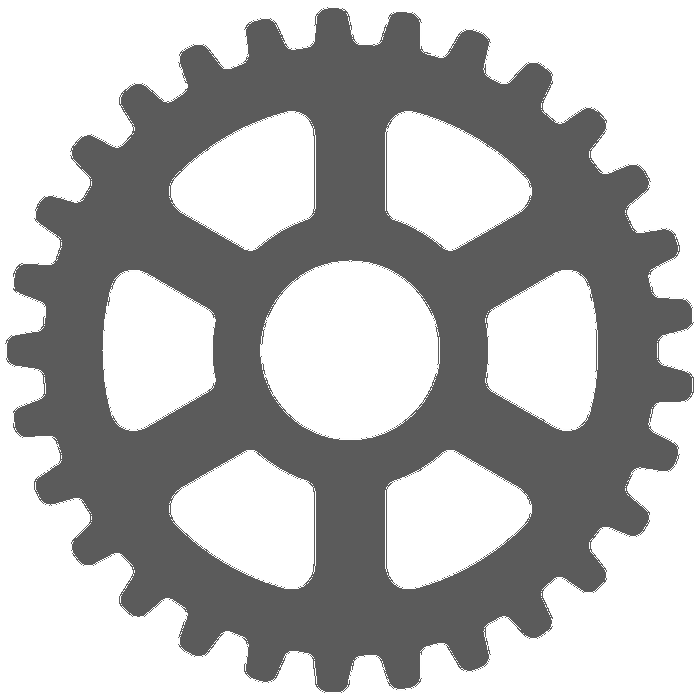

.webp)

